Die Funktion im Outlook „Unterhaltung ignorieren“ ist relativ unbekannt und wird unserer Meinung nach viel zu selten verwendet. Wir möchten Euch hier in diesem kurzen Outlook Tutorial zeigen, wie Ihr die Funktion
Unterhaltung ignorieren
im Outlook richtig einsetzen könnt und welchen Vorteil es Euch bringt.
Unwichtige E-Mails automatisch löschen
Vielleicht kennt Ihr ja das Problem, dass Ihr E-Mails bekommt, weil Ihr in einem E-Mail Verteiler seid. Bei machen E-Mails kann es aber sein, dass einen der Inhalt der E-Mail oder das Thema im allgemeinen nicht interessiert.
Nun ist es aber so, dass Ihr ggf. zu diesem Vorgang auch von anderen E-Mail Teilnehmern weitere E-Mails erhaltet und diese dann gleich löscht. Und genau hier kommt diese Funktion der „Unterhaltung ignorieren“ ins Spiel.

Wir Ihr hier auf der nachfolgenden Abbildung zu sehen ist, aktiveren wird die Funktion „Unterhaltung ignorieren“ auf der E-Mail, die uns inhaltlich nicht interessiert und zu der wir keine weiteren E-Mails erhalten möchten.

Das entsprechende Icon ist in der Start Ribbon Leiste von Outlook relaliv gut versteckt. Microsoft erklärt diese Funktion auch wie folgt.
Aktuelle und zukünftige Nachrichten in der ausgewählten Unterhaltung in den Ordner „Gelöschte Elemente“ verschieben.
Nach dem Betätigen der Schaltfläche erscheint noch folgende Abfrage.

Die genaue Abfrage lautet:
Die ausgewählte Unterhaltung und alle zukünftigen Nachrichten werden in den Ordner „Trash“ verschoben.
Sobald Ihr „Unterhaltung ignorieren“ aktiviert wird die aktuelle E-Mail und alle weiteren Mails, die Ihr zu dieser passenden E-Mail erhaltet, automatisch in den Ordner
Gelöschte Elemente
verschoben. Somit erspart Ihr Euch das manuelle Löschen, könnt aber über die gelöschten Objekte notfalls immer noch auf die einzelnen E-Mails der ignorierten Unterhaltung zugreifen.
Weitere nützliche Tipps und Tricks rund um Microsoft Outlook findet Ihr auch hier.
– Format übertragen – Einfach Formatierungen im Word, Outlook oder Excel übertragen
– Wichtige Outlook Ordner in der Favoritenleiste ablegen
– E-Mails, die im Outlook Vorschaufenster angezeigt werden, nicht als gelesen markieren
– Wo ist die Outlook PST-Datei gespeichert
– Alle Outlook Fenster auf einmal schließen
– E-Mails aus Outlook auf dem Desktop speichern
– Angefangene E-Mails im Outlook automatisch nach x Minuten speichern
– Im Outlook empfangene und gesendete E-Mail im gleichen Ordner ablegen
– Outlook.com, Hotmail, Live oder MSN E-Mail Account mit Outlook bearbeiten
– Outlook.com, Live.com, Hotmail oder MSN E-Mail Account in die Windows 10 Mail App integrieren
– Outlook im abgesicherten Modus starten
– Gelöschte E-Mails automatisch als gelesen markieren um Outlook
– Outlook – Jeden Satz mit einem Großbuchstaben beginnen
– AutoKorrektur im Outlook – Automatische Umsetzung von Zeichen in Wörter oder Sätze
– Suchoptionen bei Microsoft Outlook festlegen
– Wochennummern (Kalenderwoche) im Outlook Kalender anzeigen
– Lesebestätigung bei Outlook anfordern
– Im Outlook den Text der ursprünglichen Nachricht beifügen, einrücken oder als Anlage anhängen









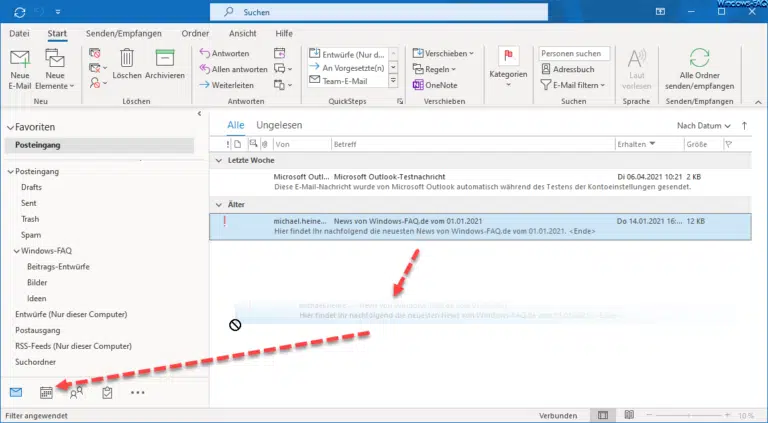


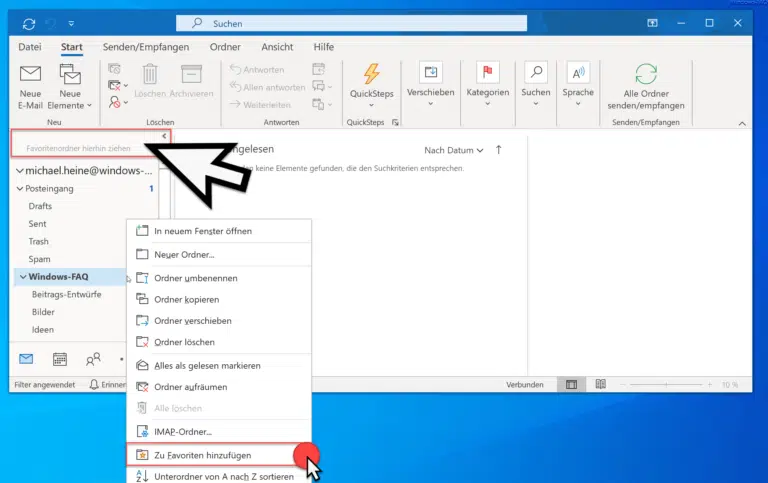




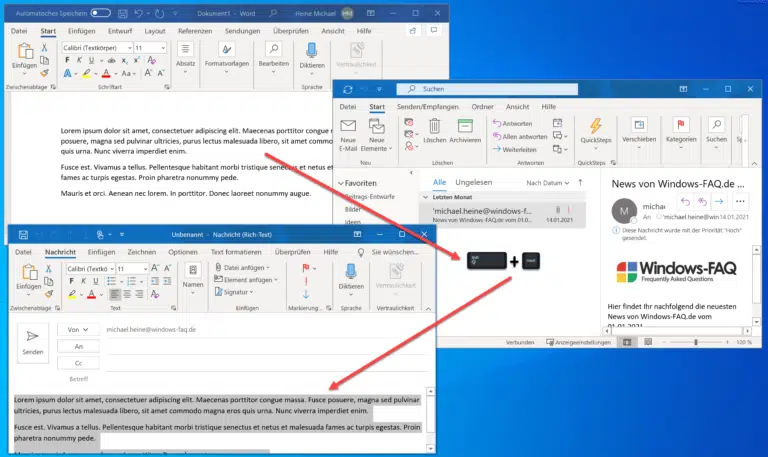


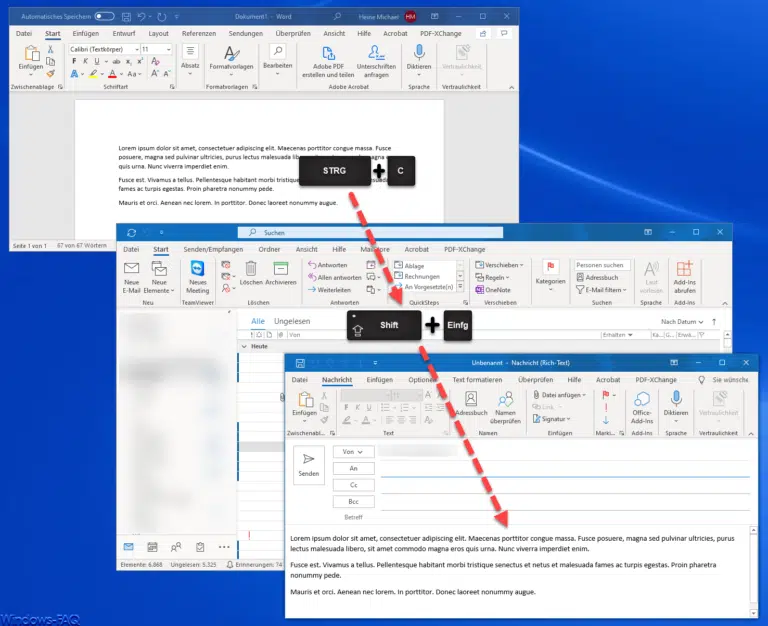





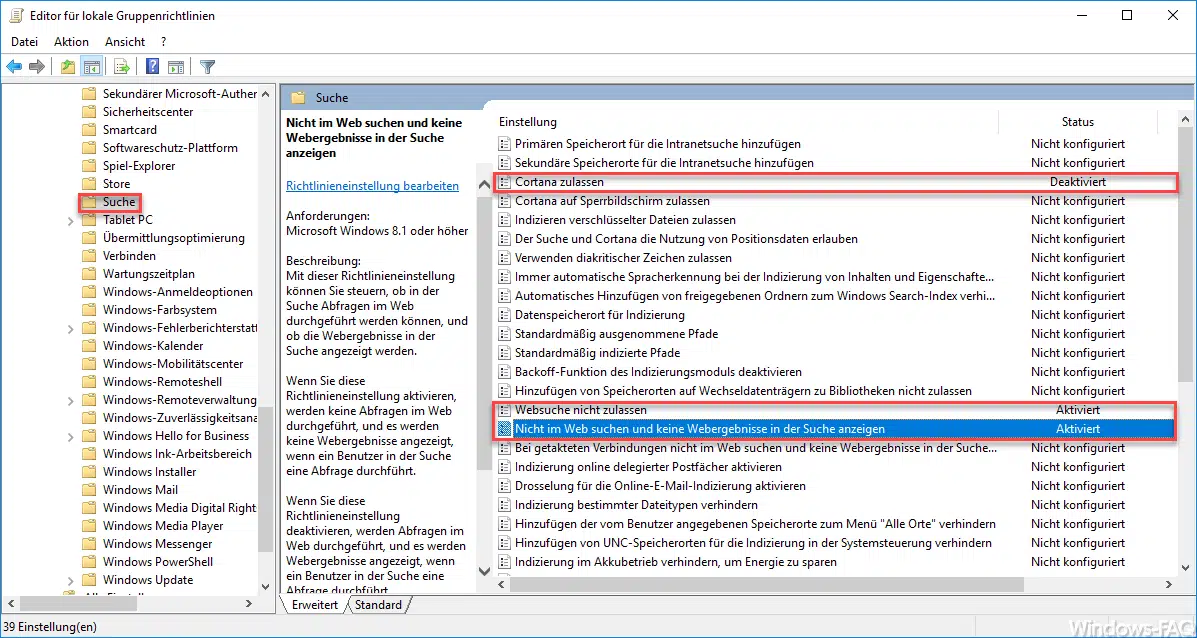






Neueste Kommentare